Was ist Google Assistant und wie wird er verwendet?
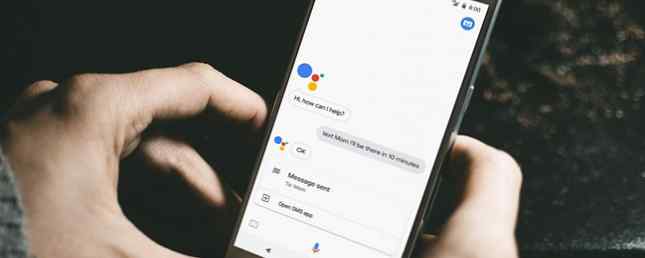
Während Siri von Apple mit dem mobilen Sprachassistenten Begeisterung begonnen hat, kann man leicht behaupten, dass Google Assistant ihn übertroffen hat. Die Kombination eines natürlich sprechenden Formats mit der Leistung von Google und die Verwendung von Assistant ist einer der besten Vorteile von Android.
In diesem Artikel zeigen wir Ihnen alles, was Sie über Google Assistant wissen müssen, was es tun kann und wie Sie es verwenden können.
Was ist Google Assistant??
Google Assistant ist der virtuelle Assistent von Google. Es ist eine Weiterentwicklung der Android-Funktion, die als Google Now bekannt ist und Informationen enthält, ohne dass Sie dazu aufgefordert werden. Es konkurriert mit Apples Siri, Amazons Alexa und Microsofts Cortana.
Der Assistent wurde im Mai 2016 als Teil der intelligenten Messaging-App Allo von Google gestartet. Kurz darauf machte der Assistent den Sprung zu den Pixel-Handys von Google. Es war nur eine Zeitlang nur in der Pixel-Reihe verfügbar, aber es ist jetzt kostenlos für jeden, der Android 5 Lollipop oder höher verwendet, herunterzuladen.
Neben der Unterstützung von Android Wear gibt es eine Assistant-App für iOS. Und die Google Home-Reihe von intelligenten Lautsprechern Das Gesamthandbuch für Anfänger zur Verwendung von Google Home Wie ein Profi Das Gesamthandbuch für Anfänger zur Verwendung von Google Home Wie ein Profi Das Google Home ist ein leistungsstarkes Gerät. Wenn Sie erwägen, eines zu kaufen oder nur eines mit nach Hause zu bringen, lassen Sie uns die Grundlagen dessen, was es direkt tun kann, erläutern. Weitere Informationen werden auch von Google Assistant unterstützt.
Habe ich Google Assistant??

Wenn Sie ein Android-Gerät verwenden, können Sie Google Assistant aufrufen, indem Sie gedrückt halten Zuhause Taste. Wenn Assistent angezeigt wird, ist er bereits in Ihr Telefon integriert und einsatzbereit. Wenn Sie es integriert, aber deaktiviert haben, wird eine Aufforderung zur Aktivierung angezeigt, wenn Sie Home gedrückt halten.
Einige Android-Geräte erfordern die eigenständige Google Assistant-App. Überprüfen Sie, ob Sie das installiert haben, wenn Sie Assistent nicht gesehen haben, als Sie Home gedrückt haben.
Unter iOS können Sie auf Google Assistant zugreifen, wenn Sie die Google Assistant-App installiert haben. Bei Google Home-Geräten ist Google Assistant integriert.
So erhalten Sie Google Assistant
Haben Sie die obigen Schritte durchlaufen und festgestellt, dass Google Assistant nicht installiert ist? So erhalten Sie Google Assistant auf Ihrem Gerät.
Android-Nutzer: Laden Sie die Google Assistant-App vom Play Store herunter. Damit dies funktioniert, müssen Sie auch die Standard-Google-App auf Ihrem Gerät aktualisieren.
Sie müssen über ein Telefon mit Android 5 Lollipop oder höher oder Android 6 Marshmallow oder höher auf Tablets verfügen. Darüber hinaus muss Ihr Gerät über mindestens 1,4 GB Speicher und einen 720p-Bildschirm verfügen. Beachten Sie, dass Sie diese App nicht benötigen, wenn Google Assistant in Ihr Gerät integriert ist.
iPhone-Nutzer: Laden Sie die Google Assistant-App aus dem App Store herunter. Es ist iOS 9.1 oder neuer erforderlich, was für die meisten Benutzer kein Problem sein sollte.
So verwenden Sie Google Assistant
Um Google Assistant auf kompatiblen Android-Telefonen aufzurufen, halten Sie die Home-Taste gedrückt oder sagen Sie OK Google. Bei einigen Telefonen kann man das auch sagen Hallo Google. Auf einem iPhone oder iPad müssen Sie die öffnen Google Assistant App und entweder sagen OK Google oder tippen Sie auf das Mikrofonsymbol.
Wenn Sie Ihre Stimme nicht verwenden möchten, können Sie auch eine Frage eingeben. Berühre das Tastatur Schaltfläche, um Text in Google Assistant einzugeben. Es wird so reagieren, als würden Sie reden.

Was cool ist, ist, dass Google Assistant den Kontext sehr gut versteht. Zum Beispiel, wenn Sie fragen Wann wurde Denzel Washington geboren? und dann sagen Für welche Filme ist er bekannt??, Google weiß, dass Sie Washington meinen, wenn Sie sagen “er.”
Nachdem Sie den Google Assistant aufgerufen haben, können Sie ihn um alles fragen, was Sie möchten. 16 Unterhaltsame Google Home-Befehle, die Sie möglicherweise nicht kennen 16 Unterhaltsame Google Home-Befehle, die Sie möglicherweise nicht kennen Google Home reagiert auf Tausende von Fragen - aber Sie hab wohl noch nie diese probiert! Probieren Sie einen dieser 16 lustigen Google Home-Befehle aus, um etwas Neues zu erfahren. Weiterlesen . Der Assistent kann mit einer Vielzahl von Apps und Diensten interagieren und die Google-Ergebnisse anzeigen, wenn er bei Ihrer Frage nicht helfen kann.
Was kann Google Assistant??
Einige der häufigsten Fragen, die Sie stellen können Google Assistant Die 15 beliebtesten "OK Google" Fragen, die Sie stellen können Die 15 beliebtesten "OK Google" Fragen, die Sie stellen können Google kann eine Vielzahl von Fragen beantworten, die jedoch am häufigsten gestellt werden ? Die beliebtesten OK-Google-Fragen könnten Sie überraschen. Weiterlesen :
- Wie ist das Wetter?
- Finden Sie Sushi-Restaurants in meiner Nähe.
- nach Hause navigieren.
- Rufe Sam an.
- Text Jim “Ich bin in einer Stunde da.”
- Weck mich um 8 Uhr morgens auf.
- Erinnere mich daran, das Badezimmer zu reinigen, wenn ich nach Hause komme.
- Spielen Sie etwas Country-Musik.
- Haben die Riesen ihr letztes Spiel gewonnen??
- Definieren “lebhaft.”
- Wie sage ich “Du bist wunderschön” auf Japanisch?
- Verringern Sie die Helligkeit.
- Wie alt ist Gal Godot??
- Telegramm öffnen.
- Lassen Sie uns ein Spiel spielen.
Wir haben uns einige der versteckten Funktionen von Google Assistant angesehen. 10 Dinge, die Sie nicht wussten Google Assistant könnte tun 10 Dinge, die Sie nicht wussten, dass Google Assistant die Android-Version von Siri tun konnte - Google Assistant --- ist leistungsfähiger als Die meisten Leute erkennen es. Lesen Sie mehr, wenn Sie an mehr interessiert sind. Und wenn Sie einfach nur Spaß haben möchten, schauen Sie sich goofy Fragen an, um Assistenten zu fragen. 15 Lustige Fragen, die Sie Ihrem Google-Startseite stellen können 15 Lustige Fragen, die Sie Ihrem Google-Zuhause stellen können Suchen Sie nach Lachen mit Ihrem Google-Zuhause oder Google-Assistenten? Hier sind 15 lustige Fragen, die Google um eine unterhaltsame Antwort bitten. Weiterlesen .
So richten Sie Google Assistant für Effizienz ein

Google Assistant erfordert keine echten Einstellungen, um zu funktionieren. Sie können jedoch einige Optionen anpassen, damit es nach Ihren Wünschen funktioniert.
Öffnen Sie die Google-App und tippen Sie anschließend auf die Dreibettzimmer Speisekarte Taste. Wählen die Einstellungen, dann tippen Sie auf die Einstellungen wieder unter der Google Assistant Header. Von hier aus können Sie verschiedene Einstellungen ändern. Hier sind einige wichtige:
- Persönliche Informationen: Hinzufügen von Heimat- und Arbeitsadresse für Verkehrsmeldungen. Sie können auch die Spitzname Einstellungen, um zu ändern, was der Assistent anruft, oder die Art und Weise, wie der Name ausgesprochen wird.
- Voice Match: Bringen Sie Ihrem Assistenten Ihre Stimme bei, damit er zuverlässiger auf Sie reagiert.
- Musik: Festlegen Ihres bevorzugten Musikanbieters So ändern Sie den Standard-Music Player für Google Assistant So ändern Sie den Standard-Music Player für Google Assistant Wenn Sie Google Assistant zum Abspielen von Musik verwenden, sollten Sie sicherstellen, dass Sie die richtigen Konten verknüpft und Ihren Favoriten festgelegt haben als Standardeinstellung. Weiterlesen .
- Routinen: Ermöglicht das Einrichten von Befehlsgruppen, die gleichzeitig ausgeführt werden.
- Abkürzungen: Erstellen Sie benutzerdefinierte Befehle für verschiedene Aufgaben.
So deaktivieren Sie Google Assistant

Sie können Google Assistant deaktivieren, wenn Sie die Funktion nie verwenden oder besorgt sind, dass Google zuhören kann.
Öffnen Sie die Google-App und tippen Sie anschließend auf die Dreibettzimmer Speisekarte Taste. Wählen die Einstellungen, dann suche die Google Assistant Header. Zapfhahn die Einstellungen unter dieser Überschrift. Tippen Sie auf der daraufhin angezeigten Seite unter auf den Namen Ihres Geräts Geräte. Deaktivieren Sie die Google Assistant Schieberegler, um die Funktion auszuschalten.
Sobald Sie dies getan haben, wird eine Aufforderung angezeigt, Google Assistant wieder zu aktivieren, wenn Sie die Home-Taste gedrückt halten. Sie können auch die folgenden Schritte ausführen, um die Funktion wieder zu aktivieren. Wenn Sie auf tippen die Einstellungen Unter Google Assistant werden Sie gefragt, ob Sie das Telefon erneut verwenden möchten.
Bereit für die Arbeit mit Google Assistant?
Wir haben uns einige der beliebtesten Fragen zu Google Assistant angesehen. Jetzt wissen Sie, was es macht, ob Sie es haben und wie Sie es verwenden. Sprachbefehle sind sehr nützlich, wenn Sie also noch keinen Assistenten verwendet haben, können Sie sich auf etwas freuen.
Versuchen Sie, Google Assistant mit IFTTT-Applets zu erweitern. Supercharge Google Assistant mit diesen 7 erstaunlichen IFTTT-Applets Supercharge Google Assistant mit diesen 7 erstaunlichen IFTTT-Applets Google Assistant ist großartig… aber es kann nicht alles. Ändern Sie dies, indem Sie IFTTT verwenden, um die Funktionalität von Google Assistant zu erweitern. Weiterlesen .
Erfahren Sie mehr über: Google Assistant, Sprachbefehle.


